時間:2019-01-23 來源:互聯網 瀏覽量:
Everybody大家好~,這裏是IDZS科技!聽說長得好看的人都點了關注哦!
先上幾張預覽圖,請注意,該美化為全局美化,係統整體性協調性特別強,包括資源管理器內文件夾,係統信息控製麵板等所有圖標都會改變,大白話就是,全局美化!因篇幅所限,部分界麵並未截出。
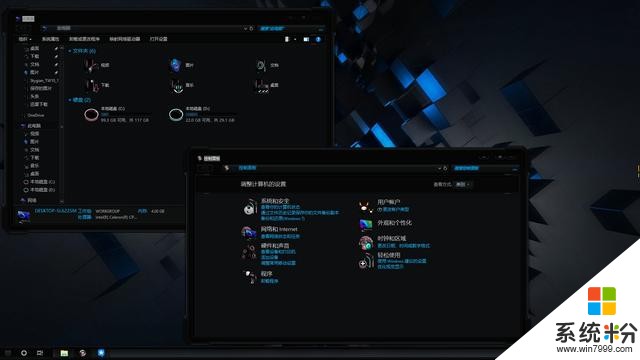
暗黑風格-我的電腦+控製麵板界麵
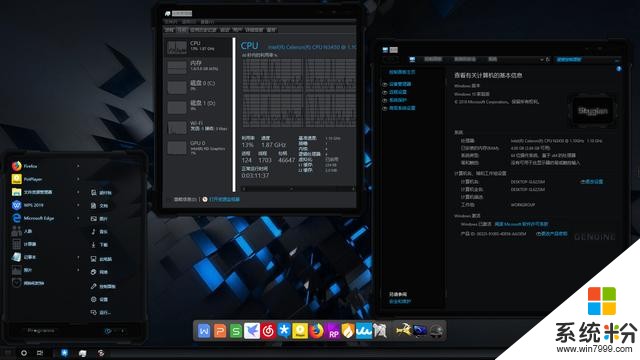
暗黑風格-開始菜單+任務管理器界麵。
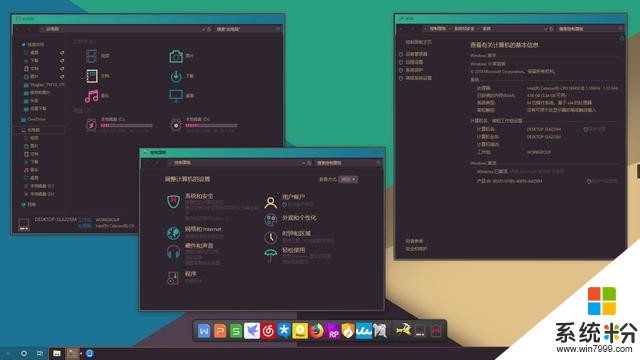
不知道怎麼描述風格-我的電腦+控製麵板+計算機信息
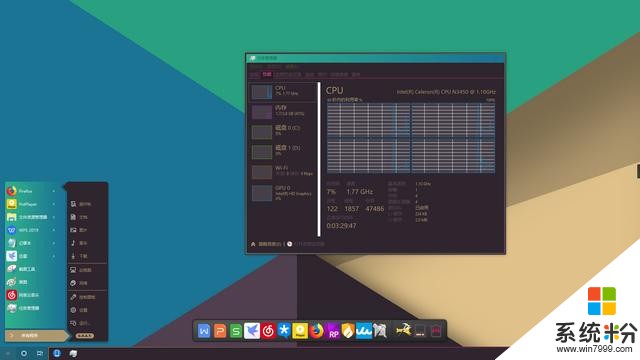
不知道怎麼描述風格-開始菜單+任務管理器
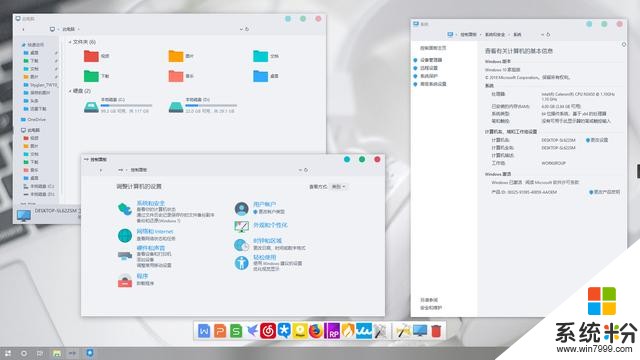
白色牛奶風格-我的電腦+控製麵板+計算機信息
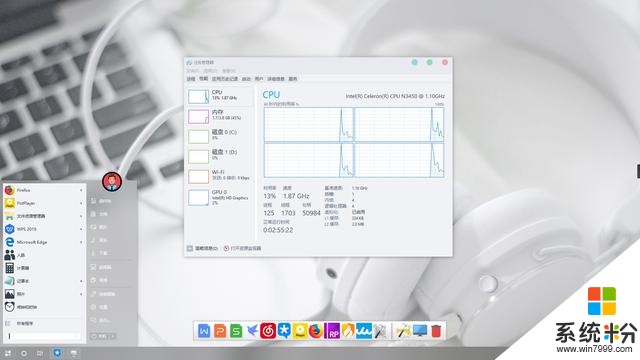
白色牛奶風格-開始菜單+任務管理器(可惜這個主題的開始菜單不是很完美)
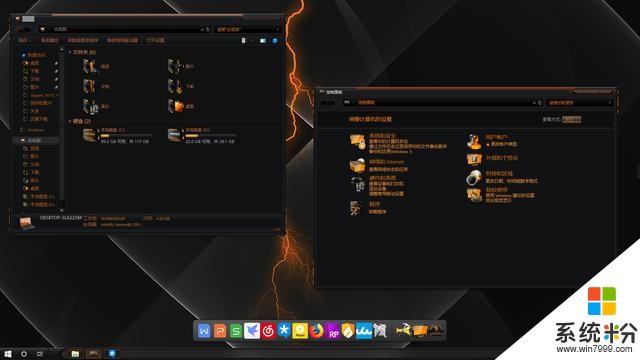
蒸汽朋克風-我的電腦+控製麵板
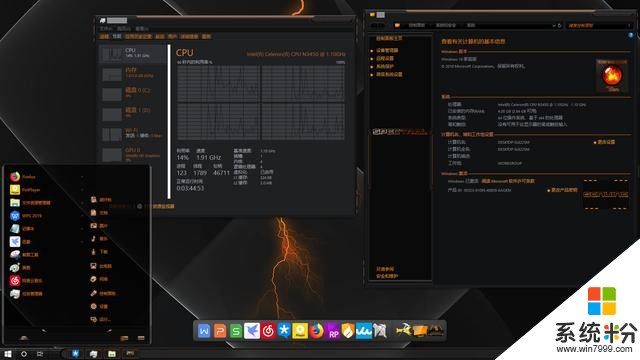
蒸汽朋克風-開始菜單+任務管理器+計算機信息
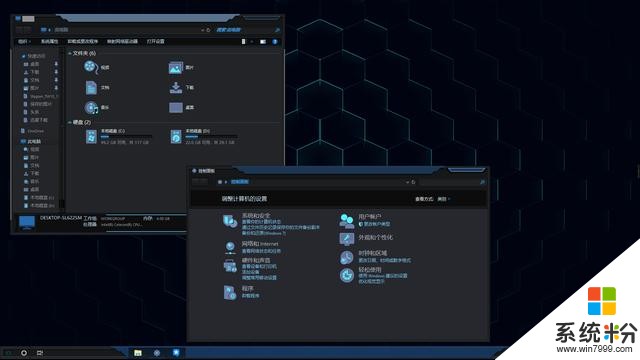
高端大氣上檔次吊炸天科技風-我的電腦+控製麵板+計算機信息
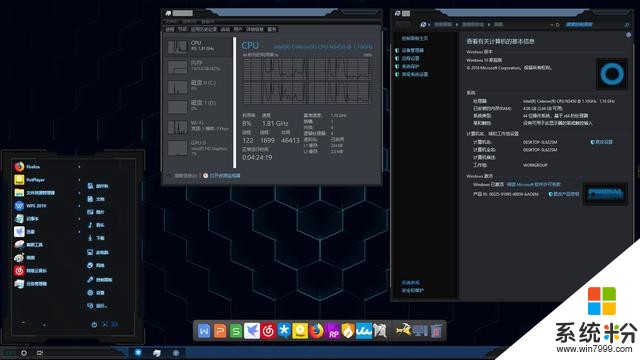
高端大氣上檔次吊炸天科技風-開始菜單+任務管理器
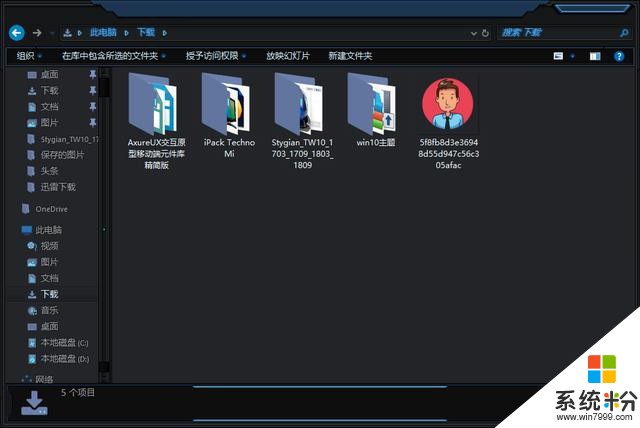
全局圖標都會變
其實還有幾十個各式各樣的主題,因為本人比較喜歡暗黑科技風格一點的,因此圖示裏麵的幾乎都是冷色/黑色係的,看個人的喜好吧,可以自行下載安裝,什麼?資源?資源地址稍後統一放在評論裏啦~,好了,下麵開始說操作步驟:
首先:查看你的win10係統版本,該教程適用Win10 1809/1803/1709/1703,不兼容其它Win10版本,使用前必須查看自己的Win10版本號
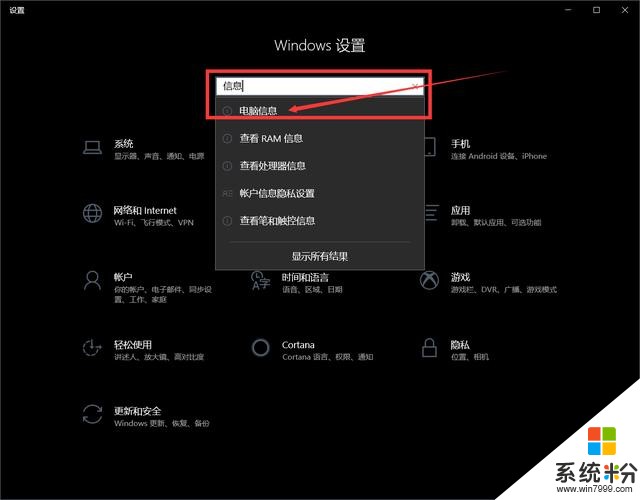
查看版本信息
直接設置裏麵搜索"信息",點擊電腦信息即可在windows規格信息裏查看係統os版本。
1. 下載主題破解補丁下載主題破解補丁並以管理員身份運行。
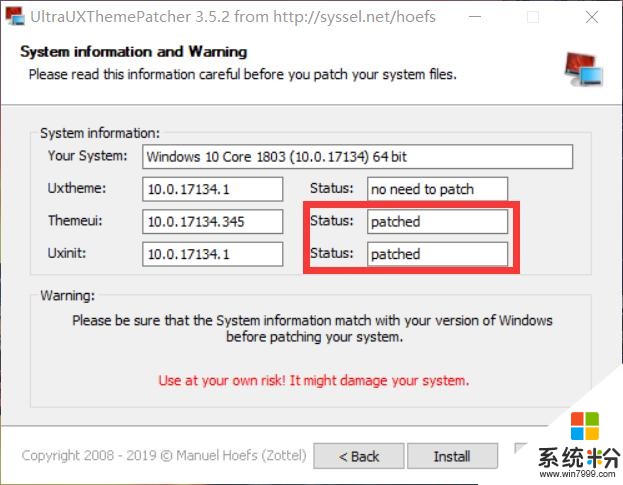
安裝完成後請再次打開安裝程序,停留在破解詳情界麵,看下麵紅色框內的項顯示的是 patched則說明你破解成功,如果有任意一項顯示的 not patched 則不成功!
Win10 1809&1803&1709版係統,第一個框會提示no need to patch,意思不需要破解,不用理會!
2. 下載資源管理器調整工具下載資源管理器調整工具OldNewExplorer 1.1.8.5漢化版
OldNewExplorer是一款資源管理器調整工具,可以在係統中調整資源管理器的軟件,使用這款軟件用戶可以隱藏"這台電腦"中的菜單,按鈕或文件夾。
下載後將OldNewExplorer文件夾解壓到C盤,形成C:\OldNewExplorer,以管理員身份運行,然後點擊"安裝",即可。一般情況下,隻需勾選下圖的選項,部分主題,需要單獨設置,主題包作者一般也會截圖在主題包內參考設置,你可以嚐試每勾選一個後關閉再打開一次資源管理器查看效果!
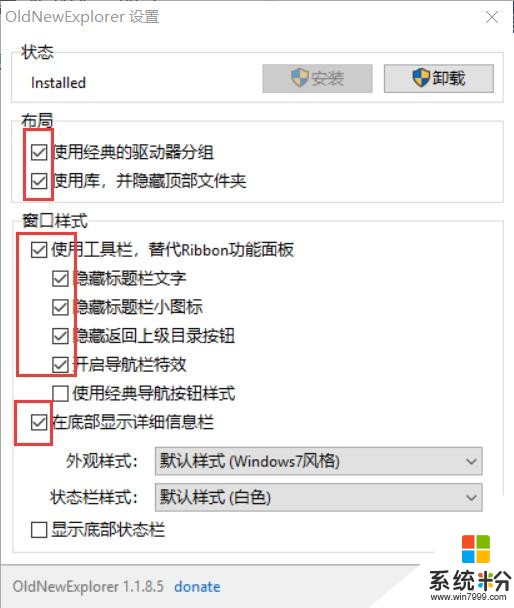 3. 安裝StartIsBack++ 2.7.3
3. 安裝StartIsBack++ 2.7.3安裝StartIsBack++ 2.7.3Win8/Win10開始菜單程序。
StartIsBack 是一款Win8和Win10開始菜單輔助工具,可以讓Win8和Win10能夠使用跟Win7中一樣的經典開始菜單,此款軟件小巧且不需要繁瑣的設置,在同類軟件中應該是最好的,推薦大家使用。
4. 安裝iPack圖標包在網上下載主題包時,圖標包一般是單獨下載安裝,圖標包操作方式如下:
iPack是一種應用於Windows 7, 8, 8.1, 10的圖標包,可以更改80%的係統圖標,使用方便!
打開圖標包,左下角同意協議:
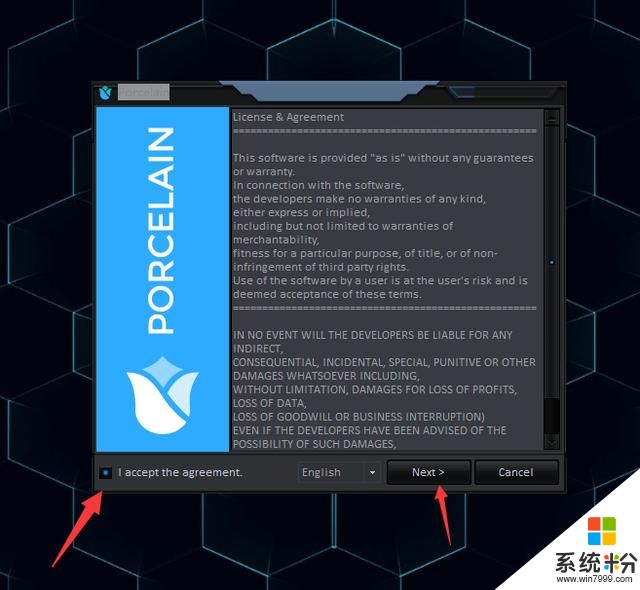
點擊同意協議
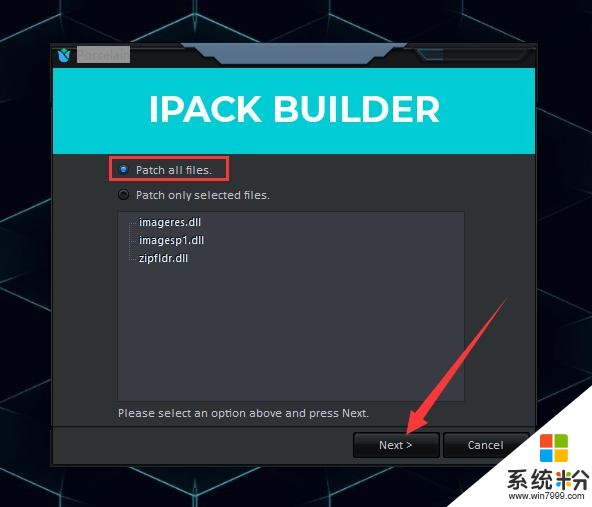
選擇第一個選項,然後直接下一步,

彈出英文詢問界麵點擊是
然後就進入了安裝過程,桌麵會自動關閉。需要說明的是,安裝時長是根據電腦配置來決定的,有時候安裝時間或許會超出你的想象,我的Win10安裝時間最短的一次是1分鍾,最長的一次是19分鍾…,當時我都以為係統崩潰了…,切記不要中途結束,那樣就安裝失敗了甚至會造成以後都無法更改圖標(安裝任何一個都不生效)!
如果真卡那幾小時不動,那就Ctrl+Alt+Del打開任務管理器在詳細信息裏麵結束掉iPack的進程。然後"文件"運行新任務,找到C:\Windows裏麵的explorer.exe,確定即可。
主題在一次性安裝後,今後就可以在win10個性化主題設置中隨意切換啦~
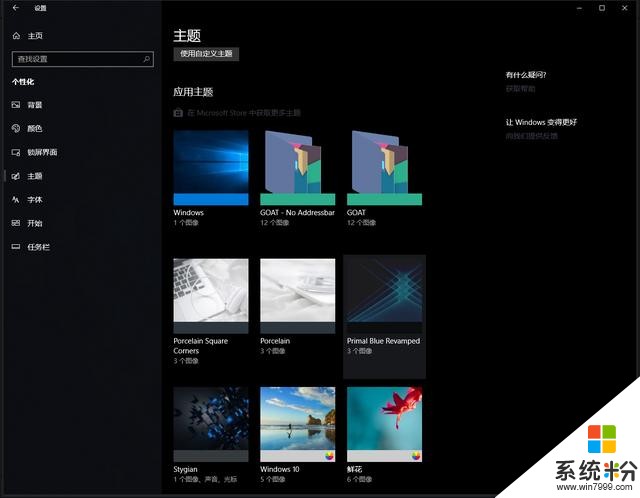
簡單四步,即可任意美化你的win10操作係統,感興趣的小夥伴趁熱試一試吧~,別忘了點讚關注收藏哦~~~
